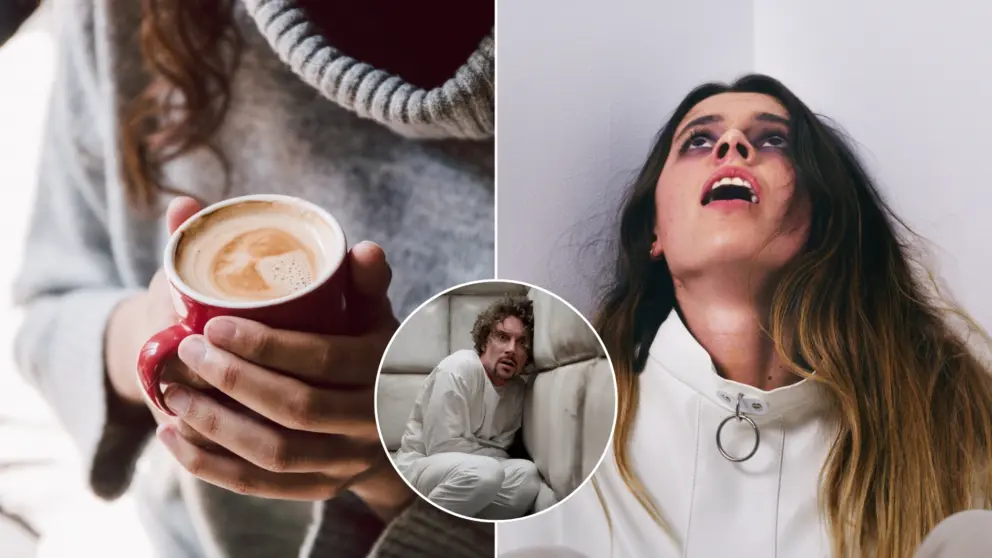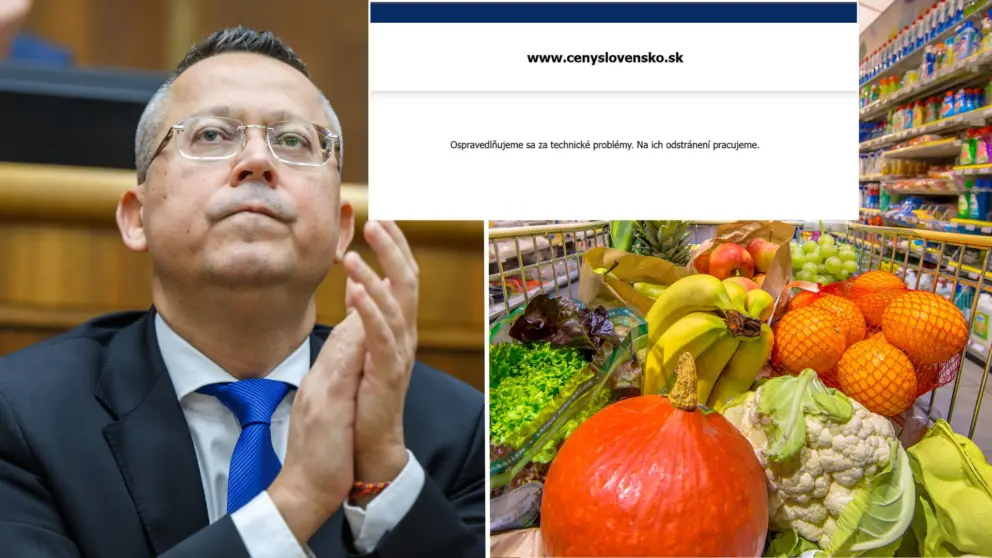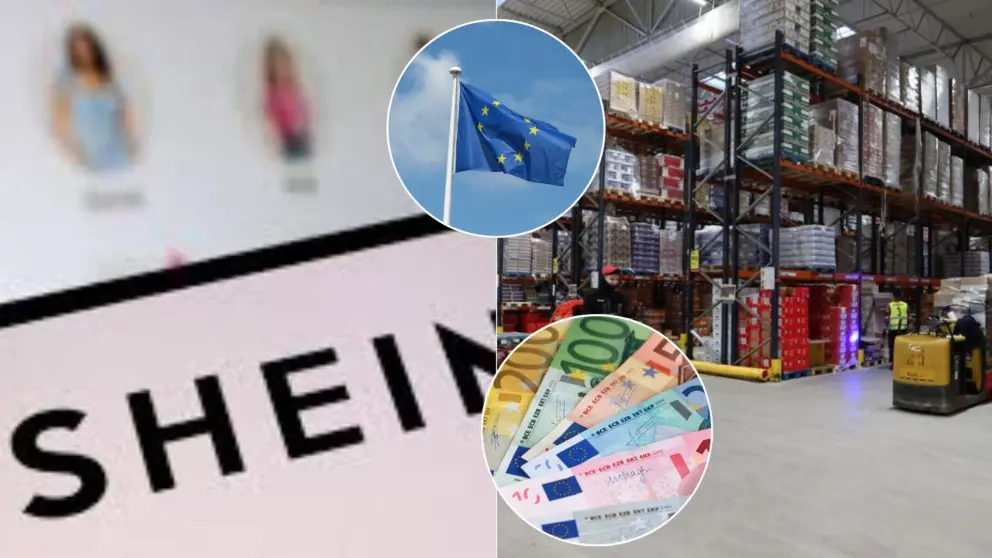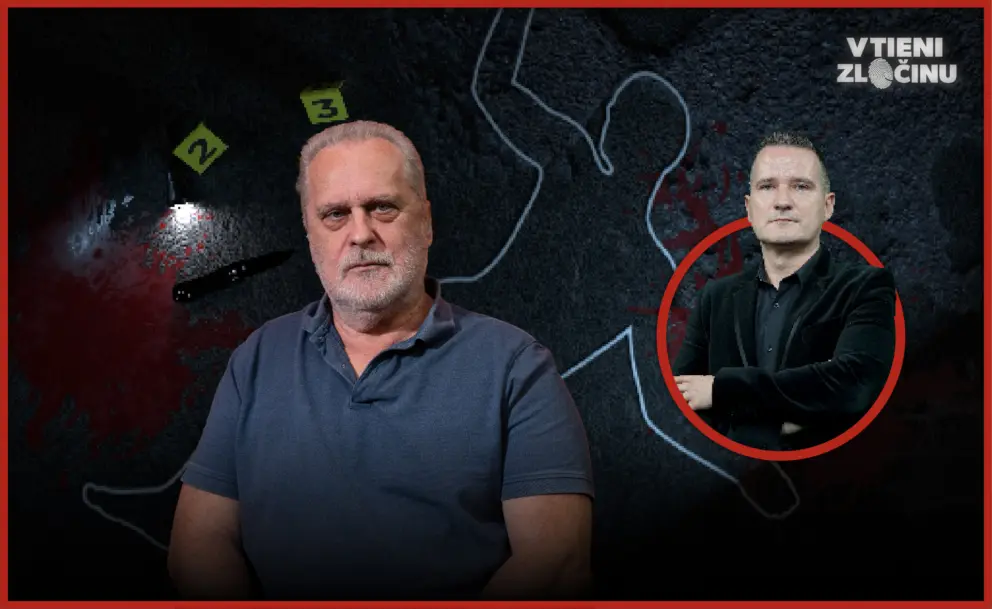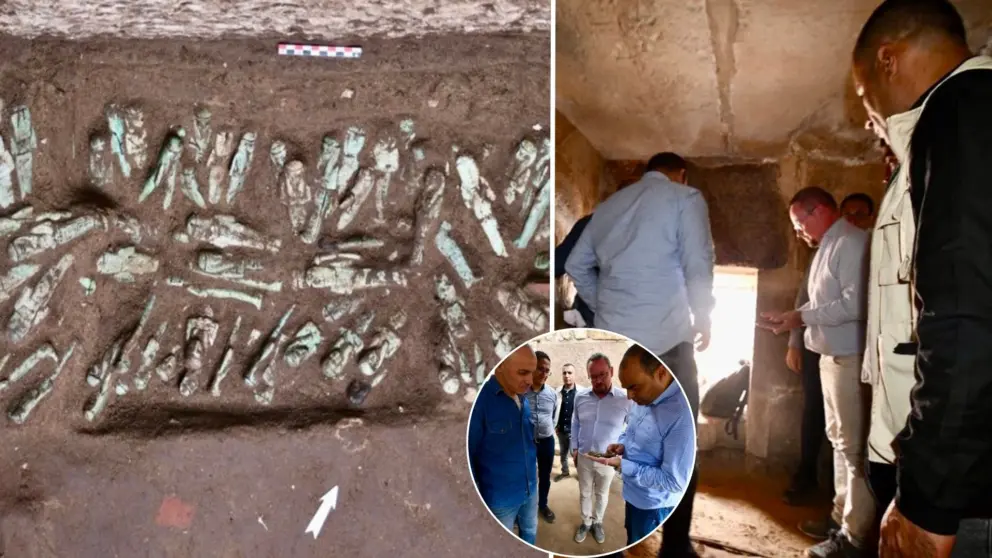Znak zavináč (@) sa stal neoddeliteľnou súčasťou každodenného života, a to najmä pri zadávaní e-mailových adries. Možno ste však aj vy niekedy narazili na problém: Kde sa ten zavináč vlastne píše? Odpoveď závisí od toho, aké zariadenie a aký operačný systém používate.
Ako napísať zavináč na klávesnici v systéme Windows
Na Windows zariadeniach závisí písanie zavináča predovšetkým od toho, akú klávesnicu máte nastavenú – slovenskú alebo anglickú. Tu sú najčastejšie kombinácie:
Slovenská klávesnica (QWERTZ)
- Stlačte pravý Alt (tzv. Alt Gr) + V
Ak by vám to nefungovalo, overte si, že máte skutočne nastavenú slovenskú klávesnicu. Môžete to skontrolovať v pravom dolnom rohu panelu úloh (SK vs. EN).
- Stlačte ľavý CTRL + ľavý ALT + V
- Použitím numerologickej klávesnice: ľavý ALT + 6 + 4
Anglická klávesnica (QWERTY)
- Shift + 2 = @
Na anglickom rozložení sa zavináč nachádza nad číslom 2, preto stačí stlačiť Shift a číslo 2.
Ako napísať zavináč na klávesnici Mac (macOS)
Apple zariadenia, ako MacBook alebo iMac, majú vlastné klávesové skratky. Ak používate slovenské rozloženie klávesnice, postup je podobný ako pri Windows:
- Option (⌥) + V = @
- Option + 0164
Tlačidlo „Option“ sa nachádza vedľa Command (⌘).
Na niektorých Macoch môže byť označené ako „Alt“ – ide o tú istú funkciu.
Ak máte anglickú (US) klávesnicu, napíšete zavináč klasicky:
- Shift + 2 = @
Ako napísať zavináč na mobile alebo tablete
Zavináč napíšete na dotykových zariadeniach (Android/iOS) veľmi jednoducho:
iPhone / iPad (iOS)
- Otvorte klávesnicu v texte alebo e-maile.
- Stlačte tlačidlo „123“ v ľavom dolnom rohu – prepnete sa na číselnú klávesnicu.
- Tam sa objaví znak @ – stačí naň kliknúť.
Android
- Na softvérovej klávesnici (napr. Gboard) klepnite na „?123“ alebo symboly.
- Znak @ bude medzi najčastejšími.
- Môžete ho nájsť aj dlhým podržaním písmena „a“ – podľa typu klávesnice.
Niektoré klávesnice (napr. SwiftKey) zobrazujú zavináč aj priamo na hlavnej stránke, čo ešte viac uľahčuje jeho používanie.
Problémy so zavináčom?
1. Skontrolujte jazyk klávesnice
Ak vám nefunguje známa kombinácia (napr. Alt Gr + V/Option + V), pravdepodobne máte nastavený iný jazyk klávesnice.
- Na Windows: kliknite pravým tlačidlom na jazykový panel → Nastavenie → Jazyk → Klávesnica.
- Na Mac: Systémové nastavenia → Klávesnica → Vstupné zdroje.
2. Použite mapu znakov (Windows)
Ak neviete kombináciu naspamäť, otvorte nástroj Mapa znakov:
- Stlačte Win + R, zadajte charmap, stlačte Enter.
- Nájdite znak @, skopírujte ho a vložte do textu.
3. Skopírujte zo staršieho e-mailu
Jednoduché, ale účinné riešenie – ak nič nefunguje, skopírujte zavináč z iného dokumentu alebo webu.
Odkiaľ pochádza zavináč?
Znak @ má dlhú históriu. Už v stredoveku sa používal ako skratka pre latinské „ad“, čo znamená „k“ alebo „na“. Neskôr sa objavil v obchodných záznamoch ako jednotka alebo označenie ceny – napríklad: 7 jabĺk @ 1 €.
V modernej dobe zavináč preslávil Ray Tomlinson, ktorý ho v roku 1971 použil ako oddelovač používateľského mena a domény v prvej e-mailovej správe. Odvtedy je @ symbolom digitálneho veku.
Zhrnutie: Ako napísať zavináč podľa zariadenia?
| Zariadenie / Systém | Kombinácia na napísanie @ |
|---|---|
| Windows – slovenská kláv. | Alt Gr + V / CTRL + ALT + V |
| Windows – anglická kláv. | Shift + 2 |
| Mac – slovenská kláv. | Option (Alt) + V |
| Mac – anglická kláv. | Shift + 2 |
| iPhone / iPad | „123“ → klik na @ |
| Android | „?123“ → klik na @ |